在现代台式电脑中,显卡作为图形处理的核心部件,对于游戏、视频编辑和专业图形工作等任务至关重要。NVIDIA显卡,通常称为N卡,以其强大的图形处理能力和广泛的兼容性而闻名。随着新版本驱动的推出,及时更新显卡驱动能够提升性能,修复已知问题,甚至带来新的功能。下面,我将为你详细展示N卡台式电脑驱动更新的步骤,确保你能够轻松完成更新。
一、认识显卡驱动的重要性
显卡驱动是电脑硬件与操作系统之间沟通的桥梁。它能够确保显卡硬件的功能得以正常发挥,并且让操作系统能够更有效地管理图形处理资源。定期更新驱动程序有助于:
1.提升系统稳定性。
2.优化图形性能。
3.增加对新游戏和应用的支持。
4.修复已知的安全漏洞和错误。
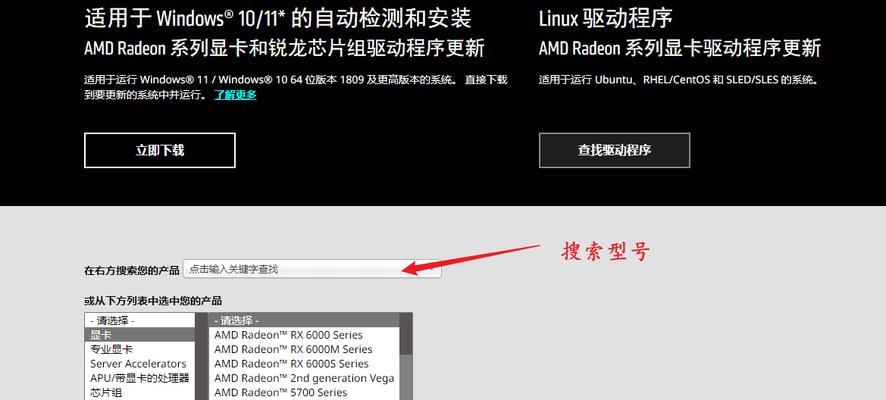
二、更新N卡驱动前的准备工作
检查当前驱动版本
在更新驱动之前,最好先了解自己当前的显卡驱动版本。这可以通过以下步骤完成:
1.右键点击桌面上的任意空白处,选择“NVIDIA控制面板”。
2.在打开的控制面板左侧菜单中选择“帮助”。
3.选择“系统信息”,查看“组件”部分下的“驱动程序版本”。
备份重要数据
更新驱动程序之前,强烈建议备份您的个人数据和重要文件。这样做可以在驱动更新失败时,减少数据丢失的风险。
关闭正在运行的程序
确保关闭所有正在运行的程序和游戏,以避免在更新过程中出现不必要的冲突。

三、N卡台式电脑驱动更新的步骤
使用NVIDIAGeForceExperience更新
NVIDIAGeForceExperience是一个非常便捷的更新工具,能够自动检测并下载最适合您显卡的驱动程序。
步骤1:下载并安装GeForceExperience
1.访问[NVIDIA官网](https://www.nvidia.cn/Download/index.aspx),下载GeForceExperience软件。
2.运行下载的安装文件,并遵循安装向导完成安装。
步骤2:运行GeForceExperience
1.打开GeForceExperience程序,如果系统提示登录,使用您的NVIDIA账户登录。
2.点击主界面左上角的“驱动程序”标签。
步骤3:检查并下载新驱动
1.GeForceExperience将自动检测您的系统配置和当前安装的驱动版本。
2.如果有新版本驱动可用,它将显示“可用更新”。点击“下载”按钮进行下载。
步骤4:安装新驱动
1.下载完成后,点击“安装”按钮。
2.按照屏幕上的指示完成安装过程。
3.重启电脑以使新的驱动程序生效。
手动更新N卡驱动
如果您更喜欢手动更新驱动,可以按照以下步骤操作:
步骤1:访问NVIDIA官方网站
1.打开您的网络浏览器,访问[NVIDIA官方网站](https://www.nvidia.cn/Download/index.aspx)。
2.输入您的显卡型号、产品系列、系统类型等信息,然后点击“搜索”。
步骤2:下载驱动程序
1.找到与您显卡匹配的最新驱动程序。
2.点击“下载”按钮,选择同意协议并下载驱动程序安装文件。
步骤3:安装新驱动
1.找到下载的驱动程序文件,并双击运行。
2.按照安装向导的提示进行安装,选择“自定义安装”以确保获得最佳性能。
3.安装完成后,重启您的电脑以应用新驱动。
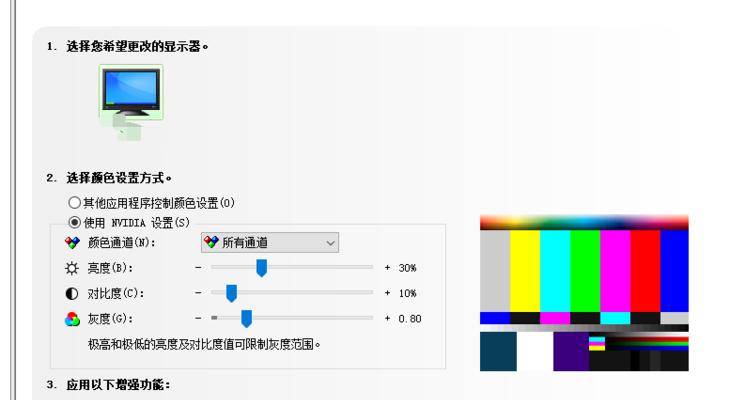
四、更新后的检查与故障排除
验证驱动更新
更新驱动后,返回NVIDIA控制面板,查看“组件”部分下的“驱动程序版本”,确认更新是否成功。
常见问题与解决方案
1.更新后系统不稳定或出现新问题:回滚到之前的驱动版本。在NVIDIA控制面板中选择“程序”部分下的“回滚驱动程序”。
2.更新过程中遇到错误:确保所有必要的程序都已关闭,并检查是否有足够的磁盘空间和正确的文件权限。
3.驱动安装进度停滞:等待足够长的时间,以确保安装进程没有被网络延迟或系统资源使用影响。
五、其他相关信息
保持驱动更新的自动化
为了确保您的N卡驱动始终是最新的,建议定期手动检查更新,或者使用GeForceExperience的自动更新功能。
驱动更新的其他好处
除了提升性能和修复漏洞外,新的驱动程序还可能带来新的图形技术和增强的功能,比如NVIDIA的DLSS技术,能够提升支持游戏的帧率。
六、结论
更新N卡台式电脑驱动是提高系统性能和稳定性的简单而有效的方法。通过本文介绍的步骤,即使是技术新手也能轻松地完成显卡驱动的更新。只要遵循正确流程并注意一些细节,您的N卡驱动更新将变得安全无误。更新完成后,您可能会发现您的电脑在处理图形密集型任务时表现得更加出色,同时享受到更流畅的游戏体验和更佳的系统稳定性。


